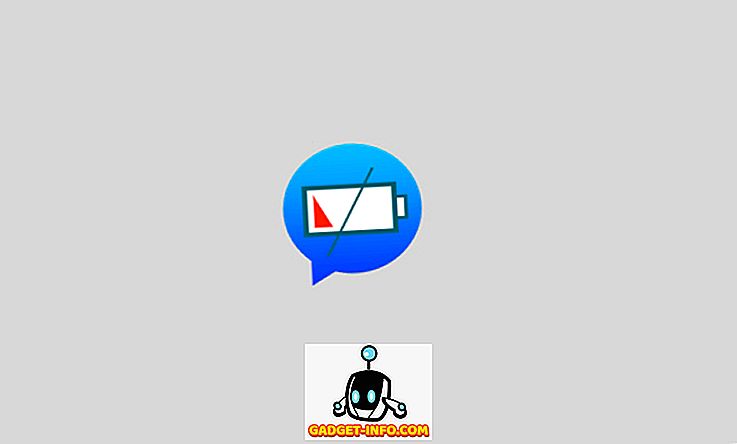Nobenega dvoma ni, da je Twitch, ki je v lasti Amazonke, trenutno vodilna platforma za pretakanje video iger. To se lahko kadar koli spremeni, saj Microsoft namerava tekmovati z vodilnimi storitvami pretakanja video iger z Microsoft Mixerjem. Prej znana kot Microsoft Beam, je bila funkcija objavljena skupaj z Windows 10 Creators Update v aprilu. Microsoft je pred kratkim preimenoval funkcijo in dodal nekaj dodatnih dotikov.
Največja prednost uporabe programa Microsoft Mixer za pretakanje vaših video iger je, da vam na vašem računalniku ni treba namestiti nobene programske opreme drugega proizvajalca. Vse kar potrebujete je računalnik z operacijskim sistemom Windows 10, v katerem se izvaja najnovejša posodobitev za Creators. Torej, če izpolnjujete zahteve, ste verjetno navdušeni, da poskusite to, še posebej, če ste video igralec. Kaj potem čakamo? Vzemimo podroben pogled na to, kako pretakati igre z uporabo Microsoftovega Mixerja, vendar pred tem moramo omogočiti Game bar na Windows 10:
Omogoči igralno vrstico v sistemu Windows 10
To je bolj kot predpogoj, da uporabite Microsoft Mixer za pretakanje vseh vaših najljubših iger iz računalnika Windows 10. Če želite začeti, sledite spodnjim korakom:
- Pojdite na vaš Windows 10 Start Menu in kliknite na ikono zobnika, tako da lahko dobite v “Settings” .

- Kliknite na “Gaming” .

- Tukaj vklopite igralno vrstico, tako da premaknete drsnik in označite obe polji pod njim.

Zdaj, ko ste omogočili igralno vrstico na vašem računalniku, preidimo na glavni proces pretakanja vaših iger z uporabo Mixerja.
Pretakanje iger z mešalnikom na Windows 10
Za zagon vašega toka bomo uporabili vrstico za igre, ki smo jo omogočili v prejšnjih korakih. Samo zaženite igro, ki jo želite pretočiti, in sledite spodnjim korakom, da jo nastavite pravilno:
- Če želite odpreti igralno vrstico, preprosto pritisnite tipko »Windows Key + G« in za dostop do nastavitev igralne vrstice kliknite ikono zobnika .

- Ko ste v nastavitvah, kliknite zavihek »Oddajanje « in potrdite polja, ki jih želite omogočiti za prilagajanje oddajanja, na primer vklop mikrofona ali uporabo fotoaparata.

- Ko ste pripravljeni, pritisnite »Windows Key + Alt + B«, da odprete posebno okno za oddajanje, kjer lahko začnete pretakati svojo igro s klikom na »Začni oddajanje« .

- Ko končate, se bo vaša oddaja skoraj takoj začela, kar bo prikazano z načinom slike v sliki na desni strani zaslona. V tem novem oknu lahko začasno ustavite, ustavite in si ogledate dnevnik klepetov za vašo oddajo .

Oglejte si oddaje s spletnim odjemalcem ali aplikacijo Mixer
To je precej vse, kar morate storiti, da bi predvajali svoje najljubše igre. Zdaj, če uporabnik želi gledati vašo oddajo, mora samo oditi na uradno spletno stran Mixerja in vnesti ime kanala, da bo začel pretakati svojo igro. Microsoft je izdal tudi Mixer aplikacije za iOS in Android, ki jih lahko uporabite namesto vsakič, ko obiščete spletno stran.

GLEJ TUDI: Kako igrati Xbox One igre na vašem računalniku
Uporabite Microsoftov mikser za pretakanje vseh vaših iger
Mešalnik zaenkrat izgleda obetajoče, zlasti zaradi tega, kako enostavno je nastaviti in začeti pretakanje brez potrebe po dodatni programski opremi drugih proizvajalcev. Seveda, Twitch je še vedno go-to video igre pretakanje storitev, vendar če Microsoft lahko v celoti izkoristijo vedno večje število naprav Windows 10 v zadnjem času, lahko samo lahko sprejme krono od Amazon, v zadevi leto ali dve. Torej, ste že uporabljali Mixer za pretakanje iger iz vašega računalnika Windows 10? Prepričajte se, da nam to sporočite tako, da posnamete svoje poglede v razdelku za komentarje spodaj.